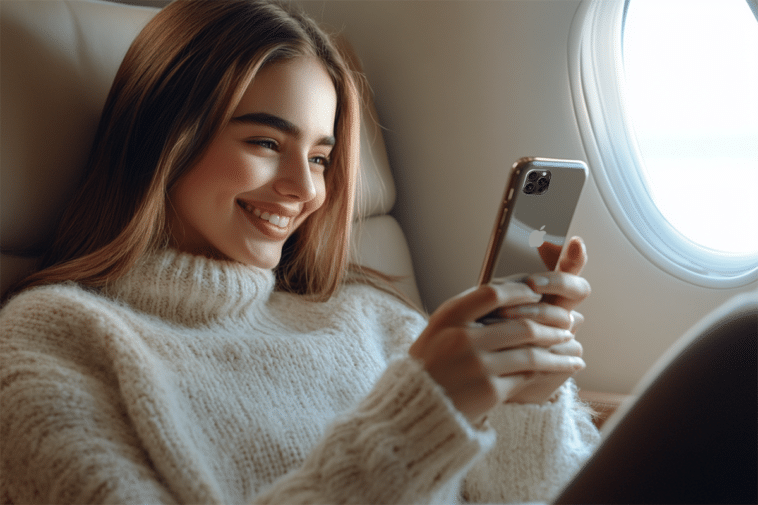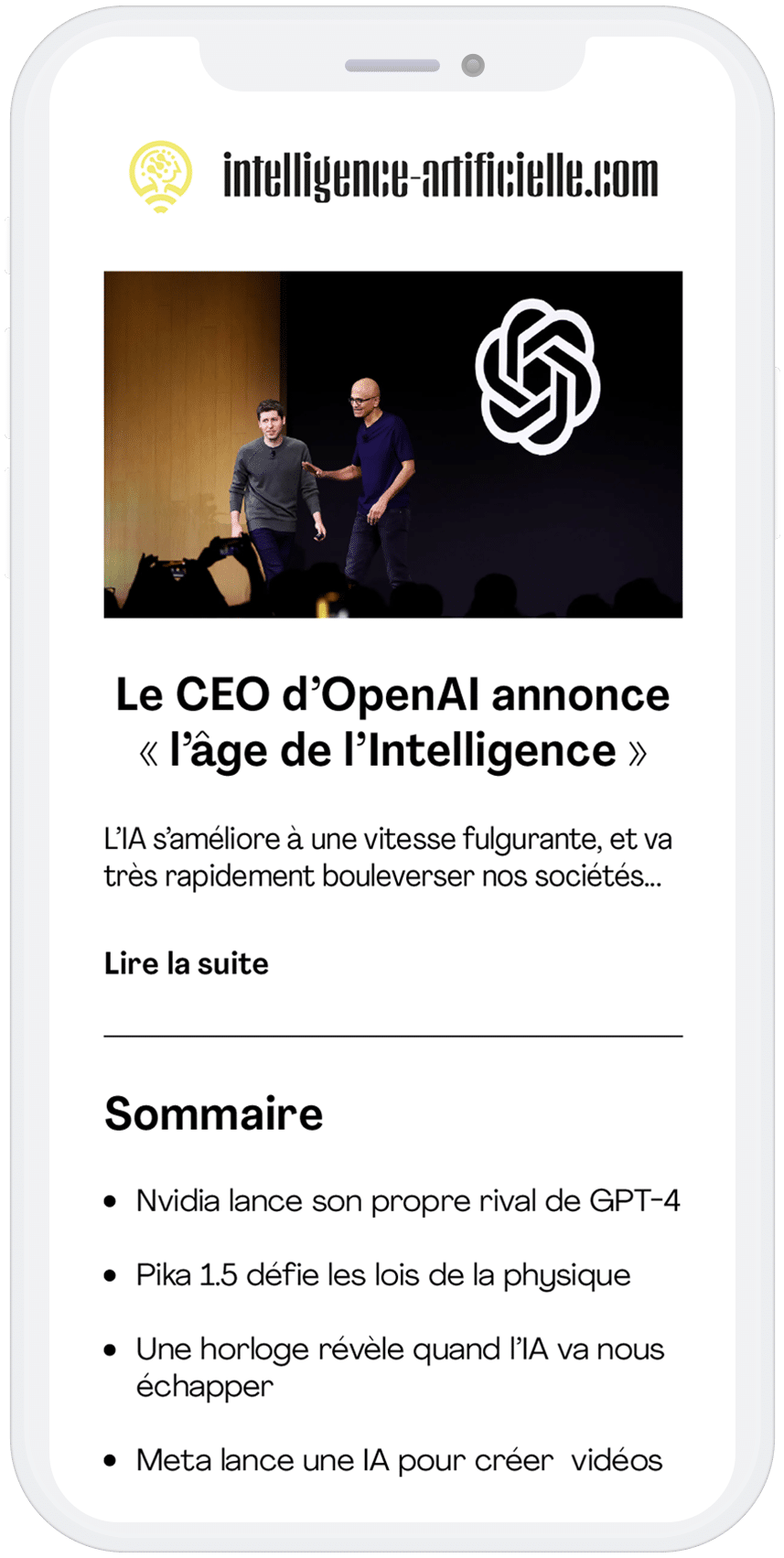Genmoji, Image Playground, plusieurs nouvelles fonctionnalités IA débarquent sur les produits Apple après l’annonce de l’Apple Intelligence. Mais l’intégration, de ChatGPT à l’iPhone, semble la plus attendue en ce moment. Une seule requête, sous forme de prompt, suffit pour que l’assistant vocal d’Apple demande à celui d’OpenAI de fournir les réponses à vos questions. Toujours est-il qu’il faut avant tout savoir comment utiliser ChatGPT avec Siri.
Pour la France, l’Apple Intelligence ne sera disponible qu’à partir de 2025. Cela nous donne largement le temps d’apprendre comment utiliser ChatGPT dans Siri.
Alors sans plus tarder, voici les étapes à suivre si vous voulez activer l’intégration de ChatGPT à Siri sur l’iOS 18.2.
Est-il vraiment nécessaire de combiner ChatGPT avec Siri ?
Si vous utilisez un iPhone, vous devrez sûrement constater que Siri n’est pas réellement au top de sa performance.
Prenant conscience de cette faiblesse, Apple décide d’entrer en collaboration avec OpenAI pour combiner les capacités de ChatGPT avec celles de Siri.
Ainsi, son assistant vocal pourra répondre à nos demandes, même celles les plus complexes. Ce qui fait que Siri va dépasser ses limites actuelles.
Parallèlement, les réponses que Siri va fournir, avec l’activation de ChatGPT, seront plus précises et plus naturelles.
Bien sûr, comme ChatGPT est aujourd’hui alimenté par un modèle Multimodal, il ne se limite pas au traitement de texte.
Il peut désormais prendre en charge plusieurs formats de fichiers : images, vidéos et audios entre autres.
Pour l’activation de ChatGPT dans Siri, Appel a fait en sorte que la configuration avant l’utilisation reste simple et claire.
Comment activer ChatGPT dans Siri et l’utiliser en cas de besoin ?
Sachez avant tout que l’utilisation de ChatGPT dans Siri nécessite une mise à jour vers l’iOS 18.2.
Par contre, vous n’aurez pas besoin d’installer la version mobile de ChatGPT sur votre appareil.
Il n’est même pas nécessaire de créer un compte OpenAI comme si vous utilisiez ChatGPT en version web.
En premier lieu, vérifiez si votre iPhone exécute bien l’iOS 182 ou une version ultérieure. Puis, entrez dans « Paramètres ».
Un peu plus bas, entre « Caméra » et « Action Bouton », vous devez voir apparaître « Apple Intelligence & Siri ».
Cliquez dessus et défilez la page jusqu’à ce que vous voyiez la section « Étendre Apple Intelligence et Siri ».
Maintenant, appuyez sur l’option « ChatGPT » cherchez « Configurer » ou « Set Up » pour ceux qui utilisent l’anglais comme langue de l’appareil (il s’affiche généralement tout en haut, à droite de votre écran).
Une page contextuelle va maintenant s’afficher. À ce stade, vous n’avez qu’à appuyer sur « Suivant » (Next) et sur « Activer ChatGPT » (Enable ChatGPT en anglais) dans la seconde fenêtre.
PS : vous pouvez également, depuis les paramètres de ChatGPT, activer le bouton « Confirmer les demandes ChatGPT ».
Ainsi, Siri vous demandera si vous voulez utiliser ChatGPT pour les requêtes complexes qu’il ne peut pas répondre.
Alors comment tirer parti de cette intégration de ChatGPT dans l’Apple Intelligence ?
Une fois les paramètres configurés, l’interaction entre ChatGPT et Siri se fait de manière naturelle.
Il suffit de poser simplement vos questions, comme d’habitude, et Siri détectera automatiquement les requêtes nécessitant l’intervention de ChatGPT.
Et le plus fascinant, c’est que l’intégration se fait de manière fluide et ergonomique. Riche en données comme il l’est, ChatGPT peut facilement formuler ses réponses et les adapter selon le ton que vous utilisez dans votre demande.
En gros, Siri possède aujourd’hui la capacité de traiter vos demandes, quel que soit leur format, comme si c’était un véritable chatbot IA.
Je vous laisse configurer votre iPhone et après, vous pouvez toujours mettre en commentaire ce que vous en pensez.
- Partager l'article :